编辑:大番茄
2016-11-14 10:58:36
来源于:系统城
1. 扫描二维码随时看资讯
2. 请使用手机浏览器访问:
http://wap.xtcheng.cc/xtjc/14017.html
手机查看
1、打开premiere,导入一段视频素材,此时,我们并不需要全部的素材,只想要中间的某一段视频和音频,这时将鼠标移至你要切断的地方,按下快捷键Ctrl+K,视频和音频就被同步切断了,如图。如果想要撤销切断,按下Ctrl+Z

2、如果只需要切断视频,音频文件保持不动,我们首先需要解除视频和音频的关联,在时间线素材上右击,选择(英文)unlink(中文)解除链接,点击一下,此时视频和音频就是独立的了。
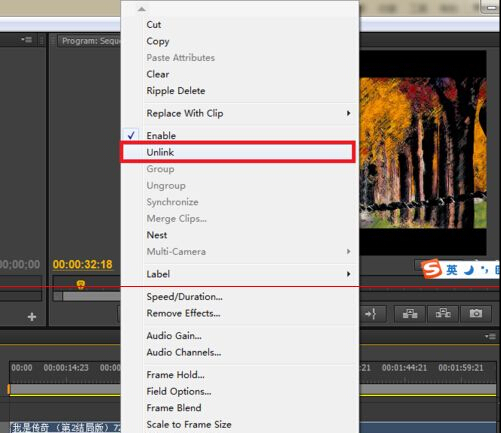
3、现在我们来单独切断视频,按下快捷键C,(输入法在英文状态下)按下C,鼠标变成一把小刀,此时单击你要剪切的地方,视频就被切断了。单独切断音频的方法,切断视频相同,快捷键C,
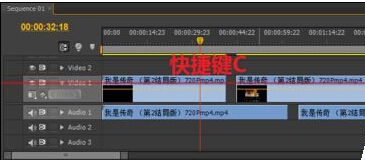
4、当鼠标变成剃刀工具后,如何恢复原鼠标形状呢,此时只需按下V键即可。(当视频和音频锁定时,剃刀工具也可以同步切断视频和音频)

微软推出的Windows系统基本是要收费的,用户需要通过激活才能正常使用。Win8系统下,有用户查看了计算机属性,提示你的windows许可证即将过期,你需要从电脑设置中激活windows。

我们可以手动操作让软件可以开机自启动,只要找到启动项文件夹将快捷方式复制进去便可以了。阅读下文了解Win10系统设置某软件为开机启动的方法。

酷狗音乐音乐拥有海量的音乐资源,受到了很多网友的喜欢。当然,一些朋友在使用酷狗音乐的时候,也是会碰到各种各样的问题。当碰到解决不了问题的时候,我们可以联系酷狗音乐

Win10怎么合并磁盘分区?在首次安装系统时我们需要对硬盘进行分区,但是在系统正常使用时也是可以对硬盘进行合并等操作的,下面就教大家Win10怎么合并磁盘分区。